I. EMIS Học sinh
1. Chuyên viên Phòng giáo dục mong muốn nhanh chóng tổng hợp danh sách học sinh xét tốt nghiệp theo đúng mẫu Sở giáo dục đã ban hành để tiết kiệm thời gian chỉnh sửa, tổng hợp thủ công từ các trường
Trước đây:
- Cuối năm học, Phòng Giáo dục thực hiện xét tốt nghiệp cho học sinh lớp 9.
- Với vai trò chuyên viên PGD/SGD có thể tổng hợp danh sách học sinh ddurr điều kiện xét tốt nghiệp của các đơn vị trực thuộc: Chọn Học sinh\Xét tốt nghiệp\In Danh sách học sinh dự xét tốt nghiệp.
- Trên báo cáo chưa có thông tin: Hộ khẩu; Địa chỉ hiện nay; Lớp -> Thiếu thông tin so với mẫu SGD ban hành. Thứ tự các cột thông tin không trùng khớp mẫu ban hành.
- Chuyên viên PGD mất thời gian bổ sung, chỉnh sửa thông tin theo đúng mẫu.
Từ phiên bản R157:
- Chuyên viên Phòng giáo dục mong muốn nhanh chóng tổng hợp danh sách học sinh xét tốt nghiệp theo đúng mẫu Sở giáo dục đã ban hành để tiết kiệm thời gian chỉnh sửa, tổng hợp thủ công từ các trường.
- Trên báo cáo Danh sách học sinh dự xét tốt nghiệp:
- Bổ sung cột thông tin: Hộ khẩu thường trú; Nơi ở hiện nay; Lớp.
- Sửa tên cột: Nơi sinh (Huyện – Tỉnh) -> Nơi sinh.
- Bỏ thông tin Lớp 9 tại góc phải báo cáo.
- Bỏ dòng số thứ tự cột trên báo cáo.
- Sắp xếp lại thứ tự các cột.
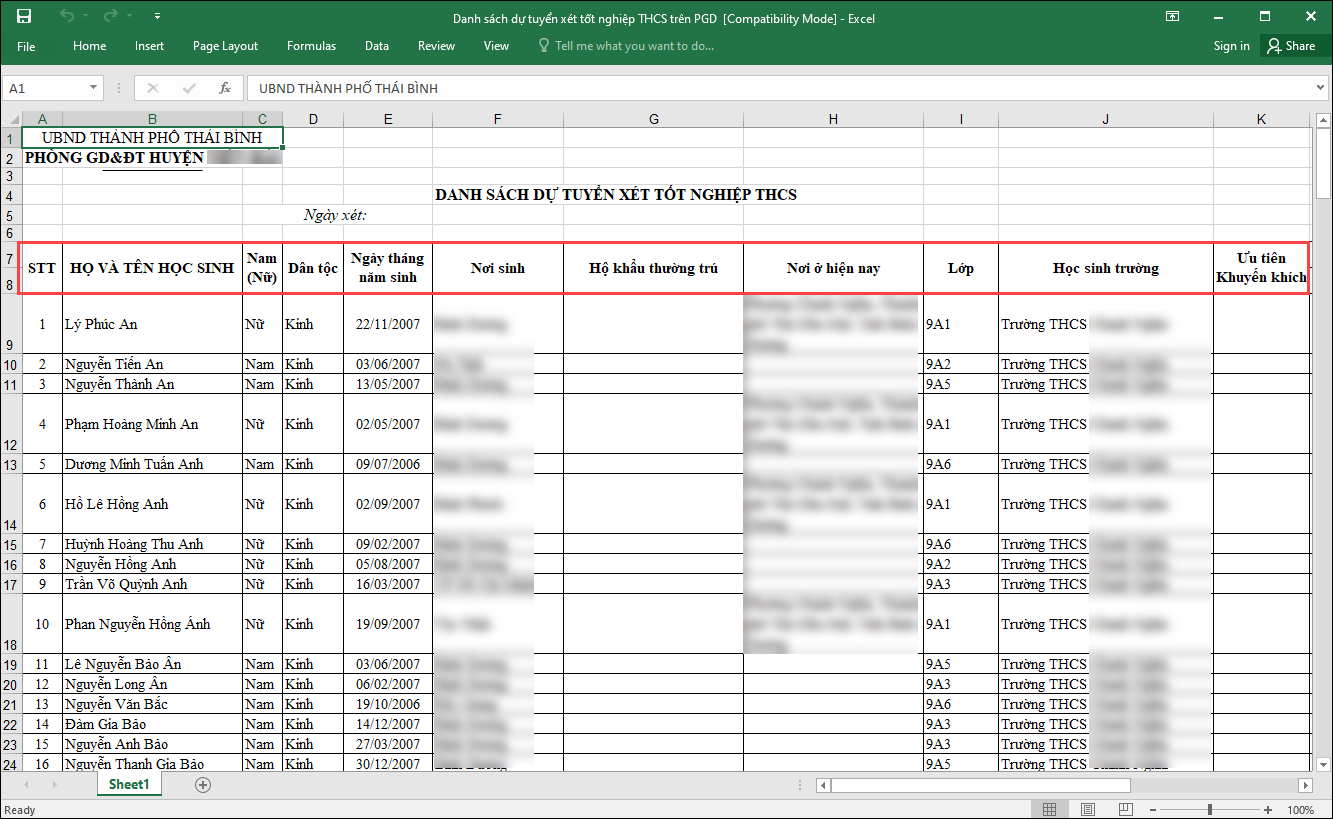
- Phạm vi:
- Cấp trường: Tại Học tập rèn luyện\Xét tốt nghiệp\Nút in\Danh sách học sinh dự xét tốt nghiệp.
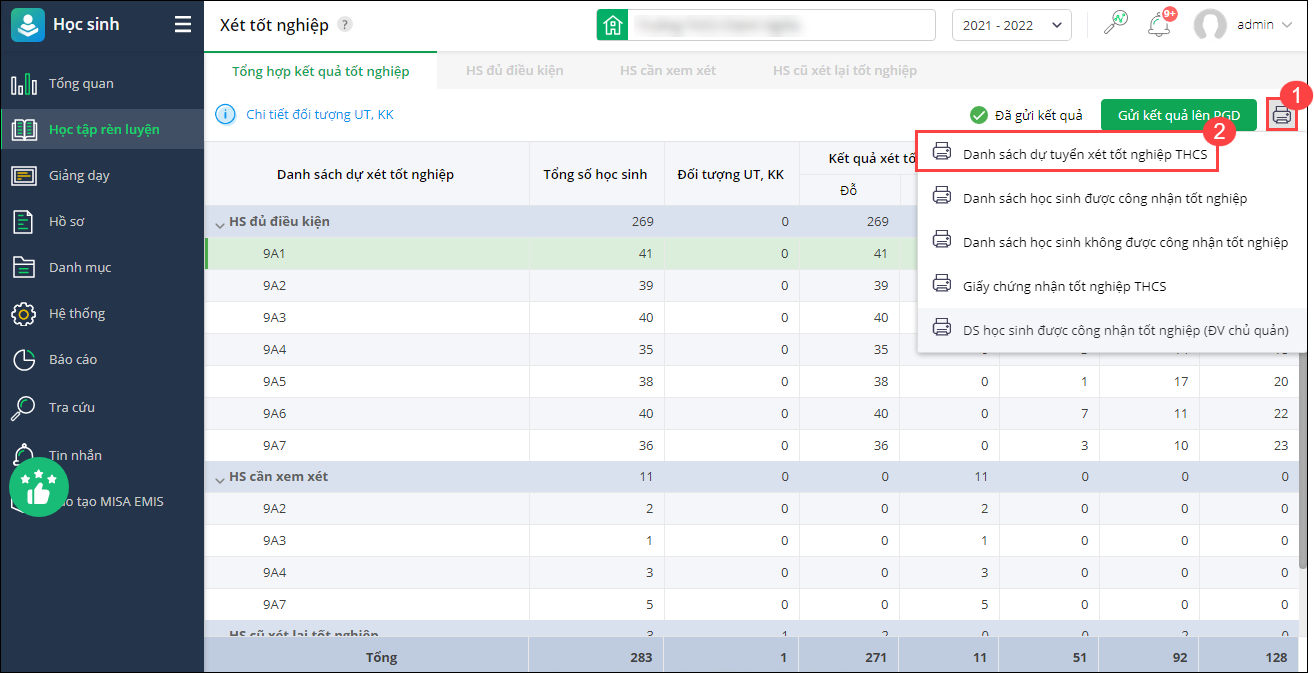
- Cấp Phòng Giáo dục: Tại Học sinh\Xét tốt nghiệp\Nút in\Danh sách học sinh dự xét tốt nghiệp.
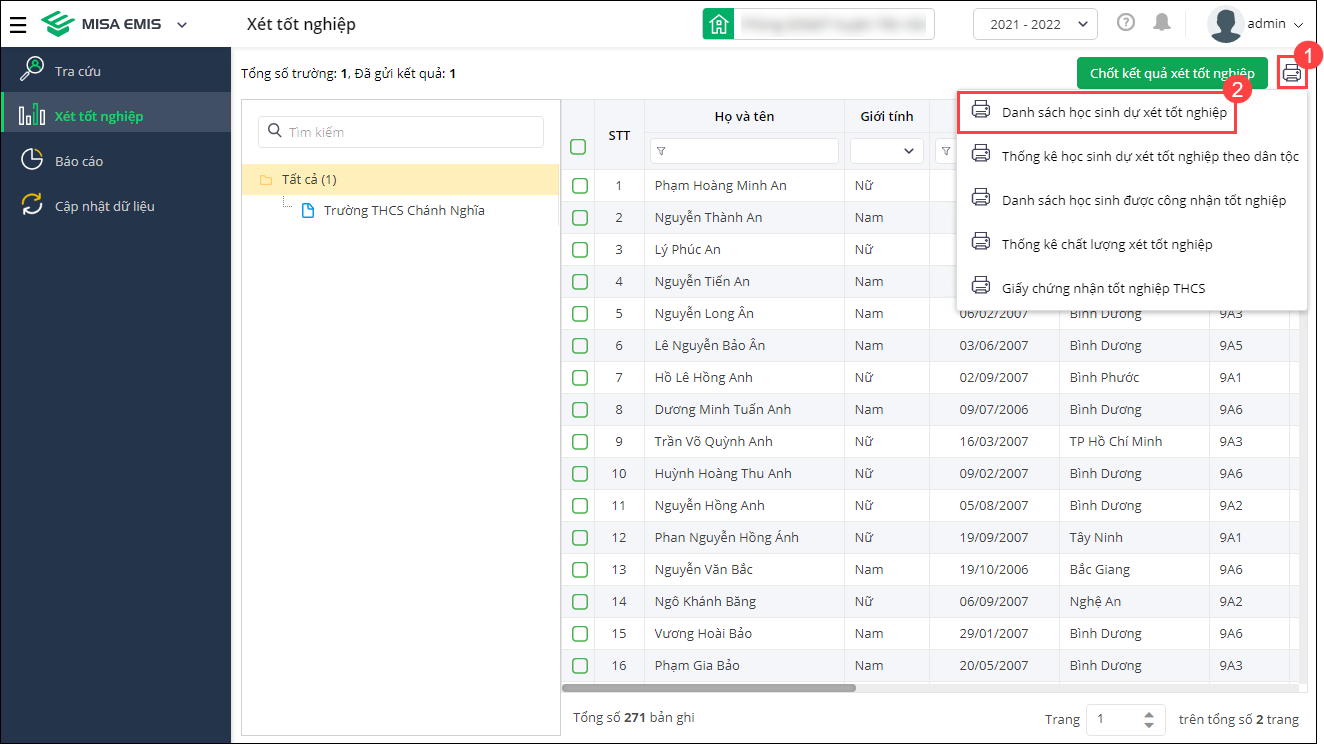
- Cấp trường: Tại Học tập rèn luyện\Xét tốt nghiệp\Nút in\Danh sách học sinh dự xét tốt nghiệp.
2. Nhà trường mong muốn ký số trên học bạ và quản lý học bạ điện tử theo định hướng chuyển đổi số Ngành Giáo dục và Đào tạo
Trước đây:
- Căn cứ vào các Quyết định/Công văn: Quyết định số 749/QĐ-TTg, Quyết định số 131/QĐ-TTg, Quyết định số 117/QĐ-TTg về Tăng cường ứng dụng công nghệ thông tin và Chuyển đổi số trong Giáo dục và Đào tạo,các SGD/PGD thực hiện triển khai Sổ sách điện tử, trong đó ưu tiên triển khai Học bạ điện tử.
- Trong các công văn hướng dẫn triển khai, SGD/PGD yêu cầu ký số xác nhận trên học bạ điện tử, hướng dẫn quản lý, lưu trữ học bạ điện tử.
- Hiện tại trên phần mềm, tại Báo cáo\ Sổ học bạ: Cho phép in sổ học bạ, xuất khẩu học bạ để lưu bản mềm, in bản cứng. Tuy nhiên chưa đáp ứng ký số xác nhận trực tiếp trên học bạ in ra.
- Nhà trường xuất khẩu học bạ từ phần mềm, tải lên các nền tảng để thực hiện ký số gây thời gian.
Từ phiên bản R157:
- Nhà trường mong muốn ký số trên học bạ và quản lý học bạ điện tử theo định hướng chuyển đổi số Ngành Giáo dục và Đào tạo.
- Tại cấp Tiểu học, bổ sung tính năng Học bạ điện tử:
- Cho phép giáo viên chủ nhiệm Tạo học bạ điện tử cho khối lớp 1.
- Giáo viên chủ nhiệm và Hiệu trưởng thực hiện ký số trên học bạ điện tử.
- Cho phép tải về học bạ điện tử có ký số để lưu trữ theo quy định.
- Xem hướng dẫn chi tiết tại đây.
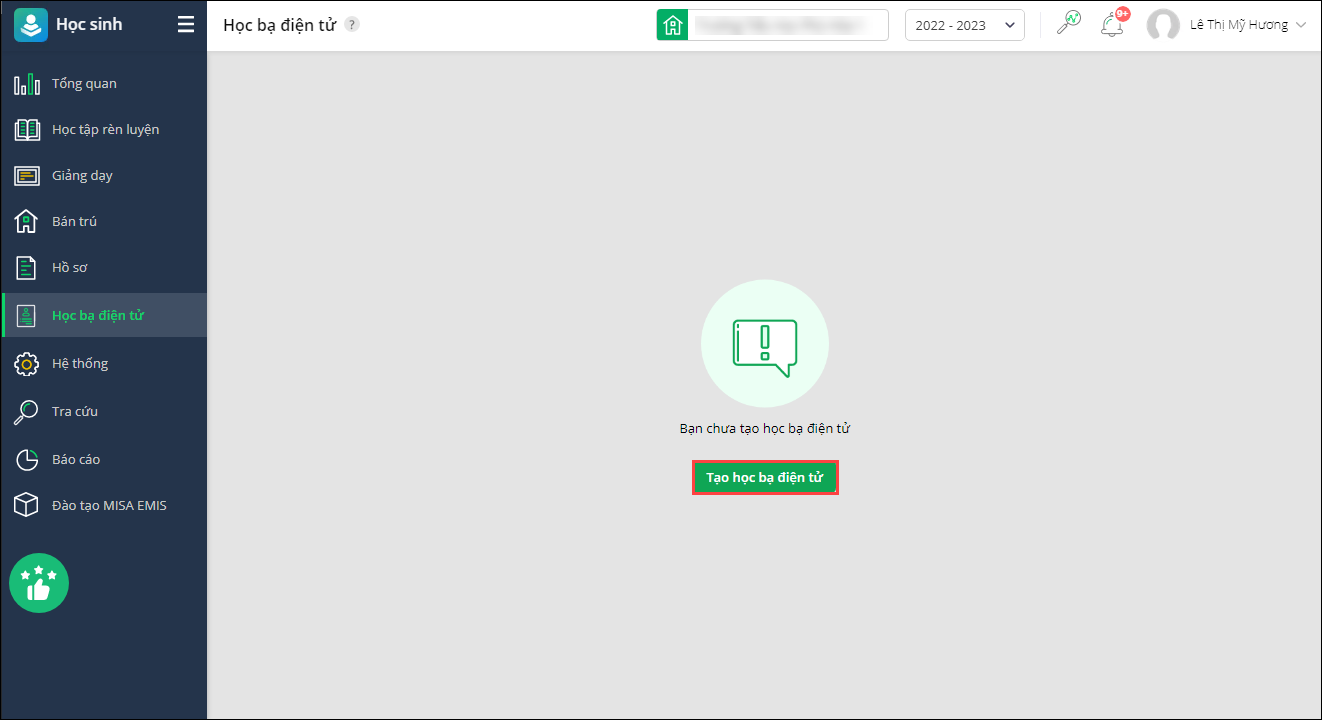
- Tại Hệ thống: Bổ sung tính năng Thiết lập chữ ký số:
- Cho phép Giáo viên và Hiệu trưởng kết nối chữ ký số trên EMIS Học sinh để phục vụ ký số xác nhận trên học bạ điện tử.
- Xem hướng dẫn chi tiết: Với chữ ký số từ xa MISA eSign hoặc với USB Token.
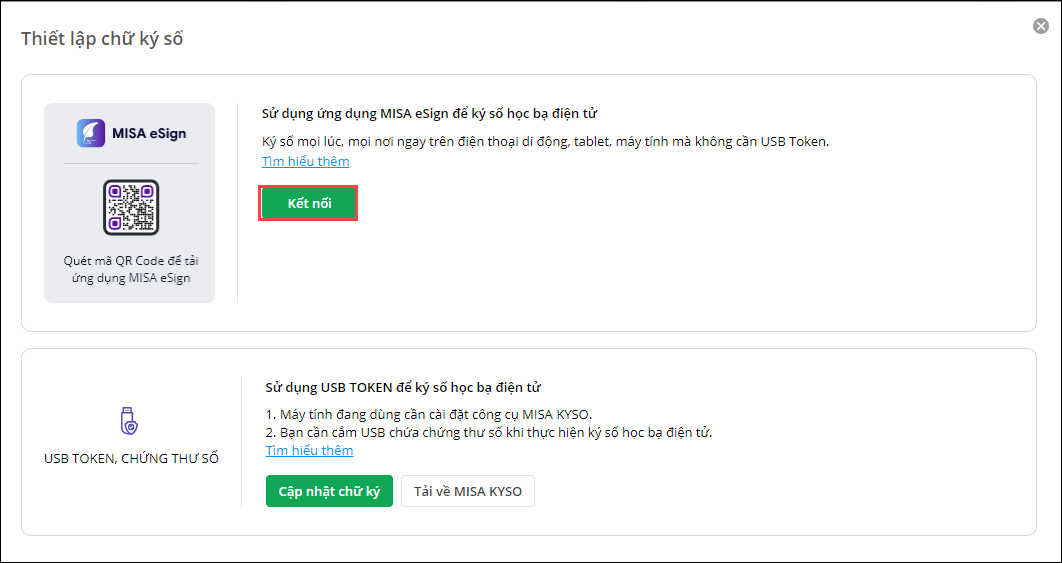
II. EMIS Thư viện
1. Cán bộ thư viện mong muốn nhanh chóng kết nối với máy in chuyên dụng để in thẻ bạn đọc với chất liệu nhựa cứng
Trước đây:
- Cán bộ thư viện trường in thẻ học sinh kiêm thẻ thư viện bạn đọc để sử dụng khi đến thư viện mượn sách.
- Thẻ được sử dụng xuyên suốt thời gian học sinh học tập tại trường nên để đảm bảo độ bền sẽ in bằng chất liệu nhựa cứng.
- Tại Bạn đọc\Nút in, cho phép in thẻ thư viện kết nối với máy in thường, không in được máy in thẻ nhựa..
- Hiện tại cán bộ thư viện khi in thẻ bạn đọc, sử dụng công cụ máy tính cắt phần mã vạch của học sinh và dán vào phần mềm in thẻ nhựa, mất thời gian và dính nền trắng khi in không đẹp.
- Thông tin mã vạch bạn đọc đi theo năm học nên năm học mới trường phải in lại thẻ, tốn chi phí in ấn.
Từ phiên bản R157:
- Cán bộ thư viện mong muốn nhanh chóng kết nối với máy in chuyên dụng để in thẻ bạn đọc với chất liệu nhựa cứng.
- Tại Hệ thống\Khởi tạo năm học: Sau khi khởi tạo năm học, chọn Sao chép dữ liệu bạn đọc học sinh:
- Sau khi sao chép thông tin bạn đọc ở năm học trước từ phân hệ Thư viện, giữ nguyên barcode đã sinh ở năm học trước.
- Khi Mượn trả\Quản lý mượn trả\Lập phiếu mượn\Bạn đọc, quét mã vạch: Sửa lại phạm vi tìm kiếm thông tin bạn đọc học sinh trong năm học đang làm việc.
- Tại Bạn đọc, bổ sung tính năng Xuất khẩu: Cho phép xuất khẩu thông tin bạn đọc trên phần mềm, có bổ sung cột Mã vạch. Cán bộ thư viện có thể bổ sung/thay đổi thông tin bạn đọc.
Xem hướng dẫn chi tiết tại đây.
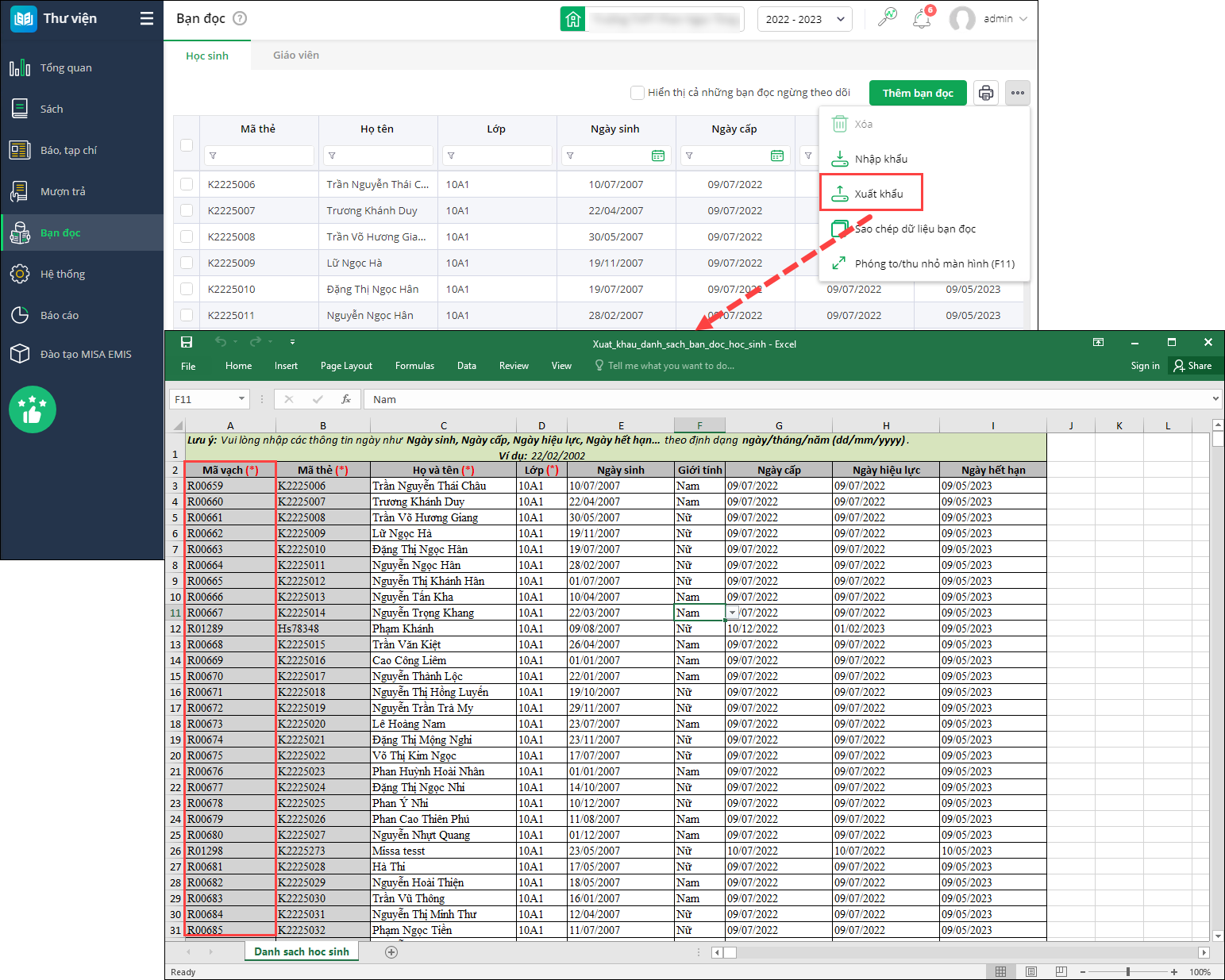
2. Cán bộ thư viện trường liên cấp mong muốn theo dõi được số lượng bạn đọc tại chỗ của từng khối và số lượng từng loại sách đã đọc hàng ngày để Thanh tra kiểm tra nắm bắt được tình trạng sử dụng thư viện của nhà trường
Trước đây:
- Đơn vị trường liên cấp Tiểu học – THCS, định kỳ nhà trường có đoàn kiểm tra Sổ thống kê bạn đọc. Hiện tại nhà trường quản lý sổ thống kê bạn đọc 2 cấp vào chung 1 quyển, mỗi cấp tổng hợp riêng trong 1 trang.
- Tại Báo cáo\Danh sách báo cáo\Sổ thống kê bạn đọc: Phần mềm chưa đáp ứng in Sổ thống kê bạn đọc cho trường liên cấp, báo cáo khi in ra để trống thông tin.
- Cán bộ thư viện mất thời gian tổng hợp thủ công tình hình đọc sách của nhà trường bên ngoài phần mềm.
Từ phiên bản R157:
- Cán bộ thư viện trường liên cấp mong muốn theo dõi được số lượng bạn đọc tại chỗ của từng khối và số lượng từng loại sách đã đọc hàng ngày để Thanh tra kiểm tra nắm bắt được tình trạng sử dụng thư viện của nhà trường.
- Đối với trường Liên cấp, tại Báo cáo\Danh sách báo cáo\TV-BC03: Sổ thống kê bạn đọc: Khi chọn Xem, hiển thị tham số báo cáo cho phép tùy chọn in chung toàn trường hoặc in theo từng cấp học.
- Xem hướng dẫn chi tiết tại đây.
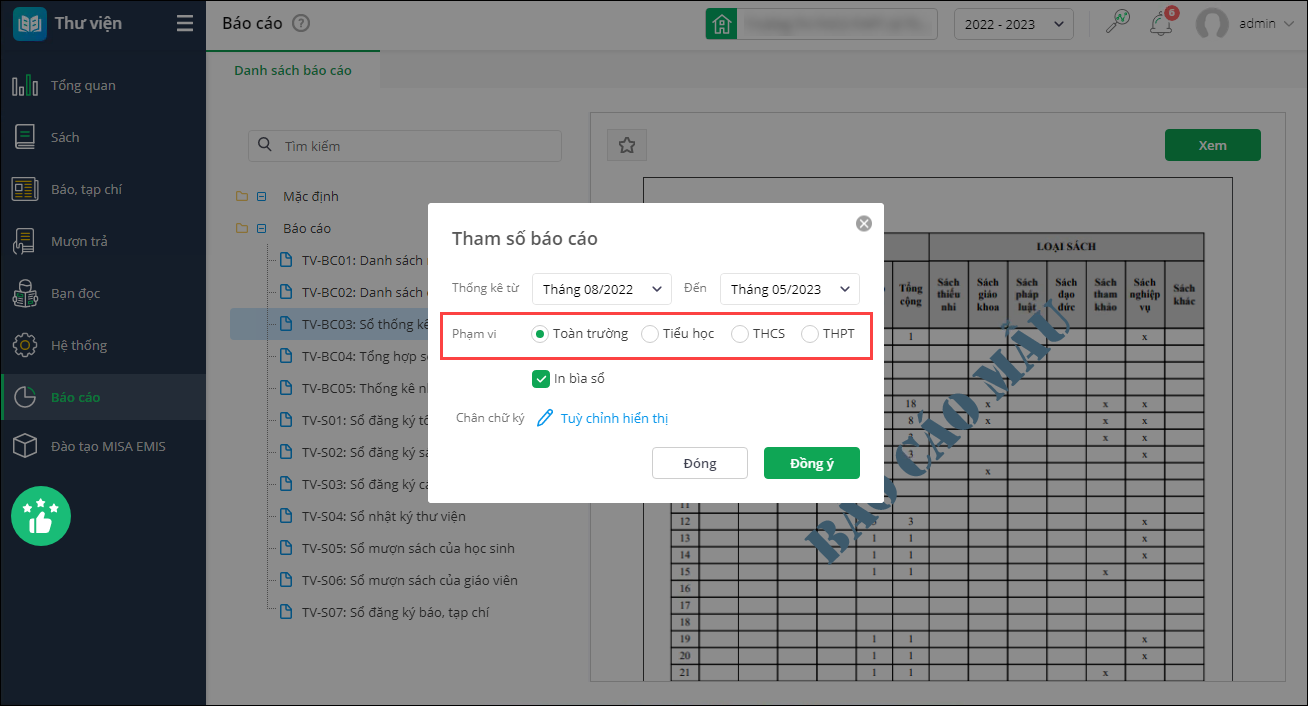
3. Trường hợp bạn đọc làm mất sách, Cán bộ thư viện mong muốn nhanh chóng biết được giá quyển sách đó để bạn đọc đền bù theo quy định thư viện
Trước đây:
- Trong quá trình quản lý thư viện, bạn đọc hỏi tham khảo giá quyển sách đang có trong thư viện. Hoặc khi bạn đọc làm mất sách, quản lý thư viện ghi nhận mất sách và cần biết giá quyển sách để bạn đọc đền bù.
- Để theo dõi thông tin giá sách, cán bộ thư viện xem chi tiết biên mục sách mới theo dõi được, tuy nhiên có nhiều biên mục sách có cùng nhan đề nhưng khác nhau giá và năm xuất bản.
- Cán bộ thư viện mất thời gian đi dò đúng biên mục bạn đọc làm mất mới xem được đúng giá sách.
Từ phiên bản R157:
- Trường hợp bạn đọc làm mất sách, Cán bộ thư viện mong muốn nhanh chóng biết được giá quyển sách đó để bạn đọc đền bù theo quy định thư viện.
- Tại Mượn trả\Quản lý mượn trả\Trả sách: Bổ sung thông tin chi tiết sách (bao gồm giá) khi di chuột vào nhan đề sách tương ứng.
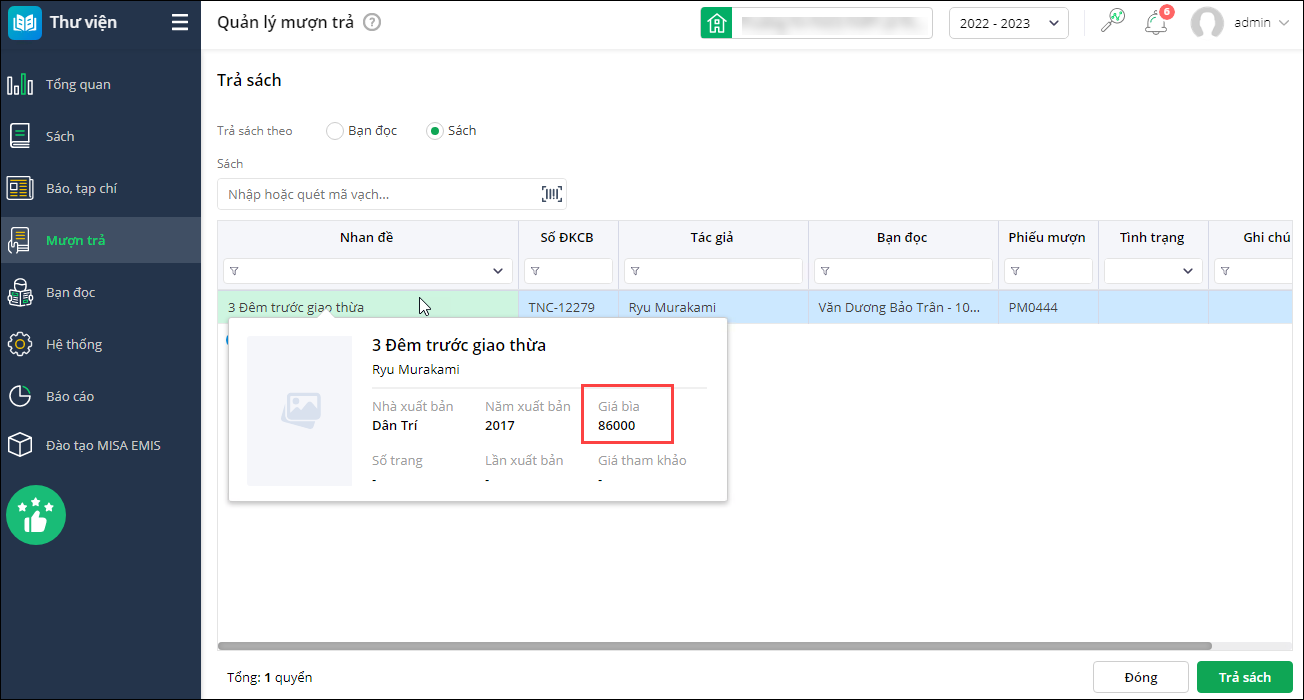
III. EMIS Khoản thu
1. Kế toán mong muốn có thể thu tiền cho học sinh mới chuyển đến trong năm học thuận tiện, dễ dàng hơn để tăng hiệu quả công việc, tránh nhầm lẫn
Trước đây:
- Thời điểm giữa năm học phát sinh những học sinh mới chuyển vào. Kế toán tiến hành thu tiền các học sinh mới này, bao gồm cả thu bù những khoản thu bắt buộc.
- Tại Quản lý thu\Đợt thu\Cập nhật đợt thu\Thay đổi chi tiết đăng ký khoản thu:
- Cho phép thêm nhiều học sinh, thay đổi khoản thu trong đợt thu, nhập nhanh số lượng đăng ký các khoản thu này cho học sinh.
- Danh sách lấy lên nhiều học sinh từ nhiều lớp khác nhau, áp dụng các khoản thu khác nhau, chưa có dấu hiệu phân biệt khoản thu nào được áp dụng khoản nào không.
- Nhiều chức năng trên một màn hình khiến Kế toán khó khăn trong việc chọn đúng thao tác để thực hiện được công việc theo nhu cầu. Kế toán dễ nhập nhầm số lượng cho các khoản thu mà học sinh không được áp dụng.
Từ phiên bản R157:
- Tại Quản lý thu\Đợt thu\Cập nhật đợt thu\Thay đổi chi tiết đăng ký khoản thu:
- Bỏ nút Thay đổi khoản thu.
- Bổ sung nút Bổ sung học sinh:
- Khi chọn điều hướng sang màn Bổ sung học sinh vào đợt thu.
- Bao gồm Danh sách học sinh chưa có trong đợt thu.
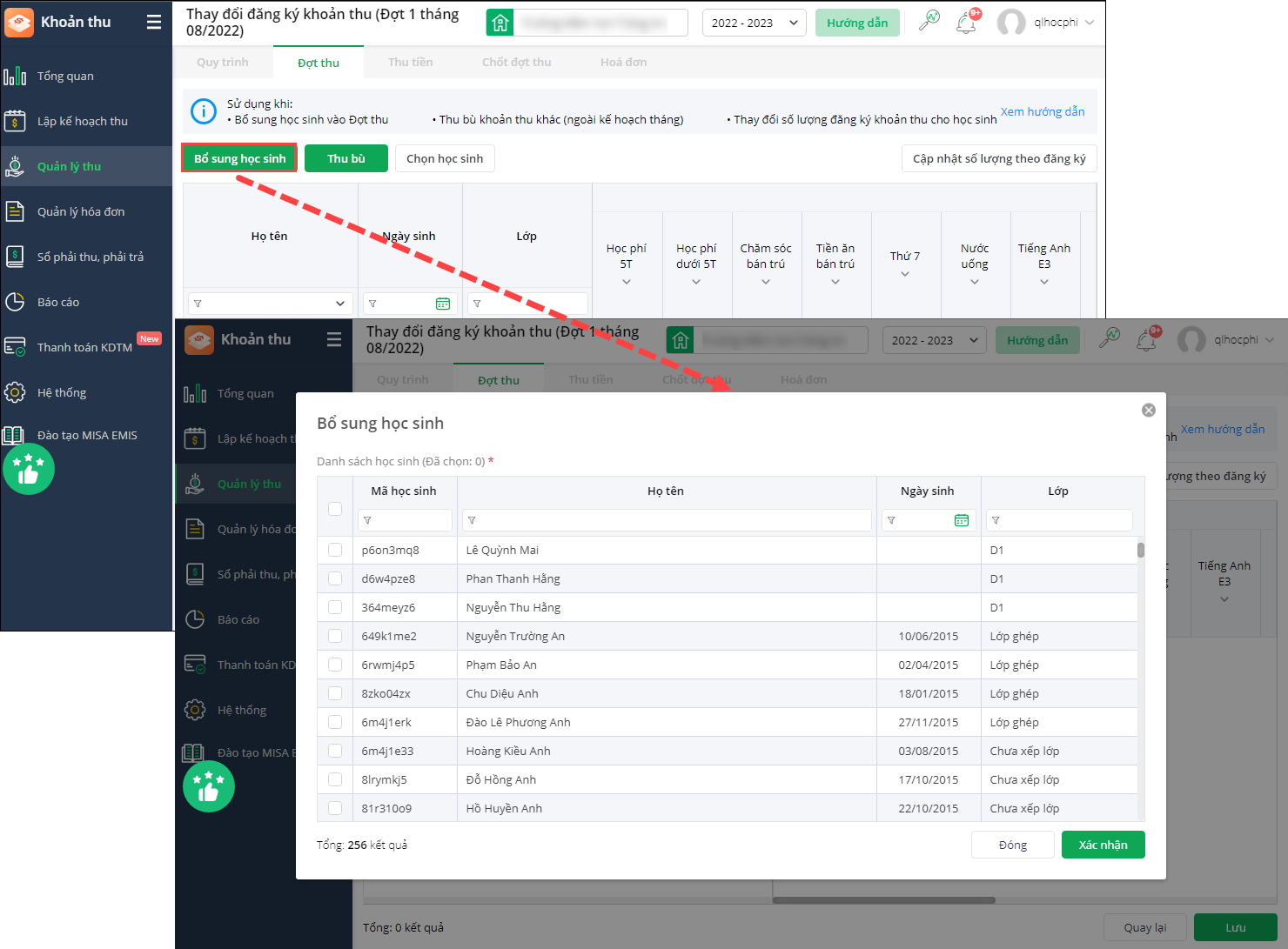
- Bổ sung nút Thu bù:
- Khi chọn điều hướng sang màn Bổ sung học sinh vào đợt thu.
- Bao gồm Danh sách học sinh cần thu bù.
- Khi chọn học sinh rồi Xác nhận sẽ thêm các học sinh được chọn ra ngoài danh sách, đồng thời thêm cột các khoản cần thu bù của học sinh đã chọn.
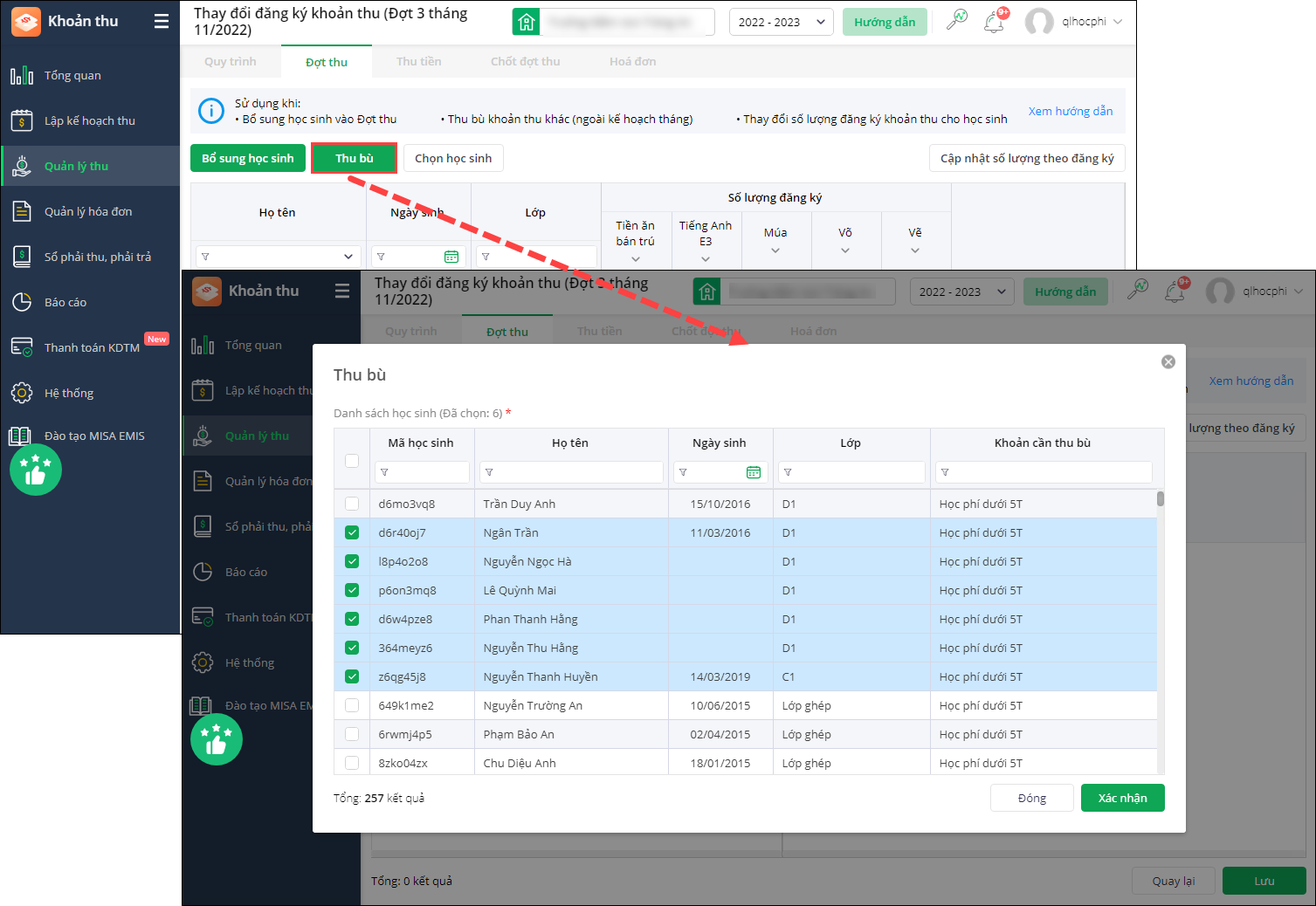
- Bổ sung hướng dẫn khi truy cập.
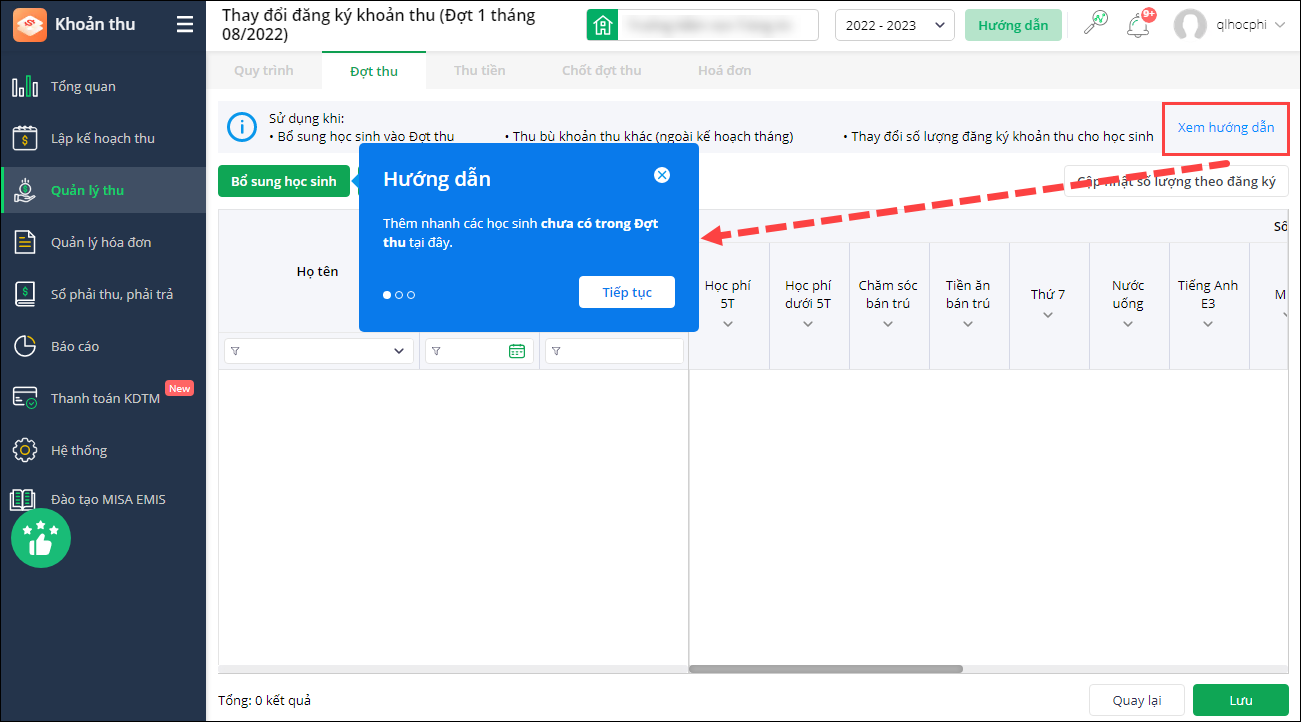
- Xem hướng dẫn chi tiết tại đây.
- Tại Quản lý thu\Đợt thu:
- Bỏ tiện ích tự động hiển thị form Cập nhật đợt thu.
- Bổ sung icon dấu chấm than đỏ đánh dấu đợt thu cần cập nhật.
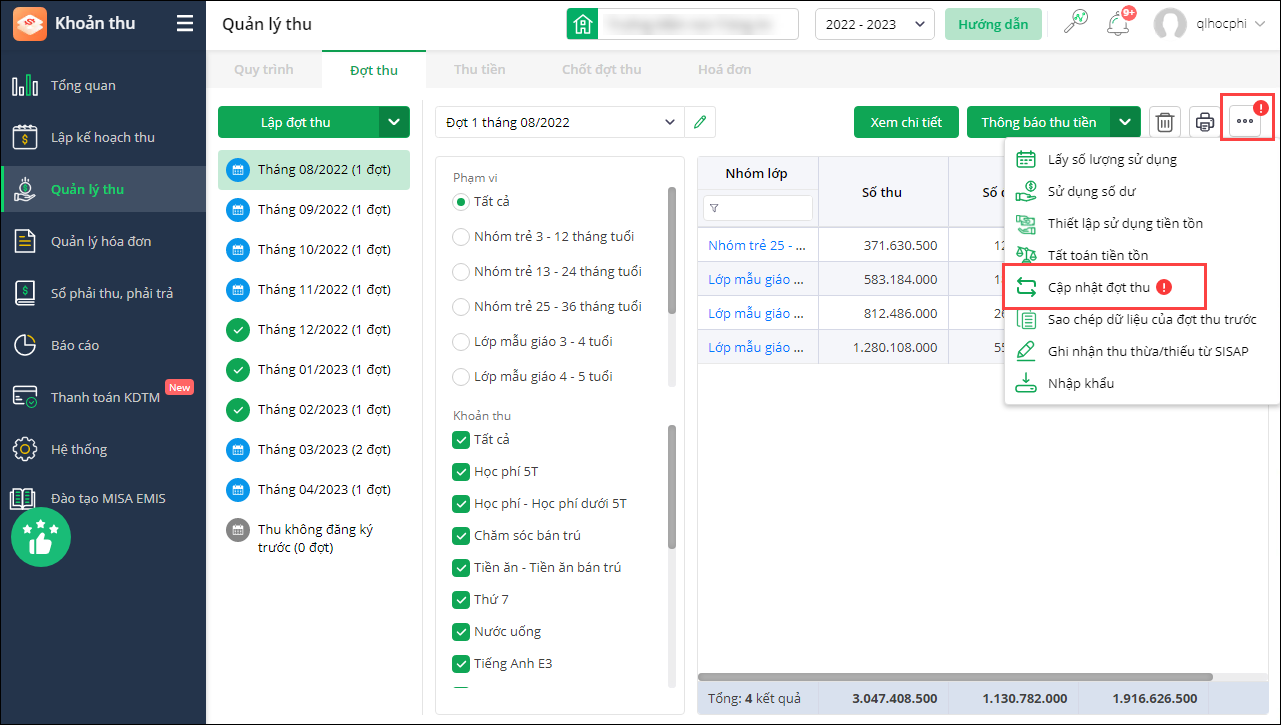
2. Đối với học sinh không phải đóng thêm tiền do sử dụng số tiền tồn tháng trước, Kế toán muốn ghi nhận đúng trạng thái thu và số tiền đã thu của học sinh trong đợt để Ban Giám hiệu dễ dàng theo dõi và không thắc mắc
Trước đây:
- Kế toán đang xử lý số tiền tồn của học sinh như sau: Sử dụng bằng số phải thu của đợt và dùng cho tất cả các khoản thu. Khi đó học sinh có số tiền tồn tháng trước >= số phải thu tháng này thì số phải thu tháng này = 0.
- Tại Quản lý thu\Đợt thu\Xem chi tiết: Đối với học sinh có số phải thu = 0, phần mềm đang mặc định trạng thái Chưa thu và không cho chỉnh sửa trạng thái.
- Kế toán khó theo dõi và mất thời gian rà soát lại danh sách lớp, tìm kiếm học sinh nào chưa nộp tiền khi báo cáo Tình hình thu theo lớp ghi nhận chưa thu đối với học sinh có số phải thu = 0.
- Ban Giám hiệu thắc mắc về tổng số tiền đã thu từng khoản và tất cả của từng lớp không khớp với thực tế.
Từ phiên bản R157:
- Đối với học sinh không phải đóng thêm tiền do sử dụng số tiền tồn tháng trước, Kế toán muốn ghi nhận đúng trạng thái thu và số tiền đã thu của học sinh trong đợt để Ban Giám hiệu dễ dàng theo dõi và không thắc mắc.
- Đối với học sinh có Số phải thu = 0 do sử dụng tiền tồn:
- Tại Quản lý thu\Đợt thu\Xem chi tiết:
- Tự động đổi trạng thái thu sang Đã thu đủ.
- Sau khi chỉnh sửa dữ liệu nếu Số phải thu > 0 thì tự động đổi trạng thái thu từ Đã thu đủ thành Chưa thu.
- Tại Quản lý thu\Thu tiền\Thu theo học sinh: Ẩn tính năng cho phép Hủy thu tiền, chỉ có thể thực hiện Hủy thu tiền khi chỉnh sửa số tiền phải thu > 0.
- Tại Quản lý thu\Đợt thu\Xem chi tiết:
3. Kế toán mong muốn số tiền phải thu của học sinh là số nguyên để dễ dàng quản lý và thu đúng được số tiền theo thông báo
Trước đây:
- Tại đơn vị có nhiều khoản thu có đơn giá/số phải thu bị lẻ phần thập phân.
- Trên ứng dụng SISAP, khi thực hiện thanh toán qua kênh thu hộ, đáp ứng điền số tiền đến đơn vị đồng, không đáp ứng nhập lẻ đến phần thập phân. Tại Hệ thống\Thiết lập, có thể thiết lập hiển thị số lẻ phần thập phân và tối đa 2 số sau dấu phẩy với các thông tin: %; Số lượng; Đơn giá; Số tiền.
- Khó khăn khi phụ huynh thực hiện thanh toán không dùng tiền mặt:
- Nếu thanh toán trên ứng dụng SISAP: Báo lỗi “Thông tin thay đổi”.
- Nếu thanh toán qua kênh Thu hộ: Không nhập số tiền lẻ thập phân nên số tiền không khớp với hệ thống ghi nhận nên thanh toán không thành công.
Từ phiên bản R157:
- Kế toán mong muốn số tiền phải thu của học sinh là số nguyên để dễ dàng quản lý và thu đúng được số tiền theo thông báo.
- Tại Hệ thống\Thiết lập\Thiết lập định dạng số:
- Bỏ thiết lập lẻ phần thập phân cho Số tiền, giữ nguyên thiết lập lẻ phần thập phân cho Số lượng; Đơn giá.
- Số tiền trên phần mềm mặc định hiển thị là số nguyên.
- Xem hướng dẫn chi tiết tại đây.
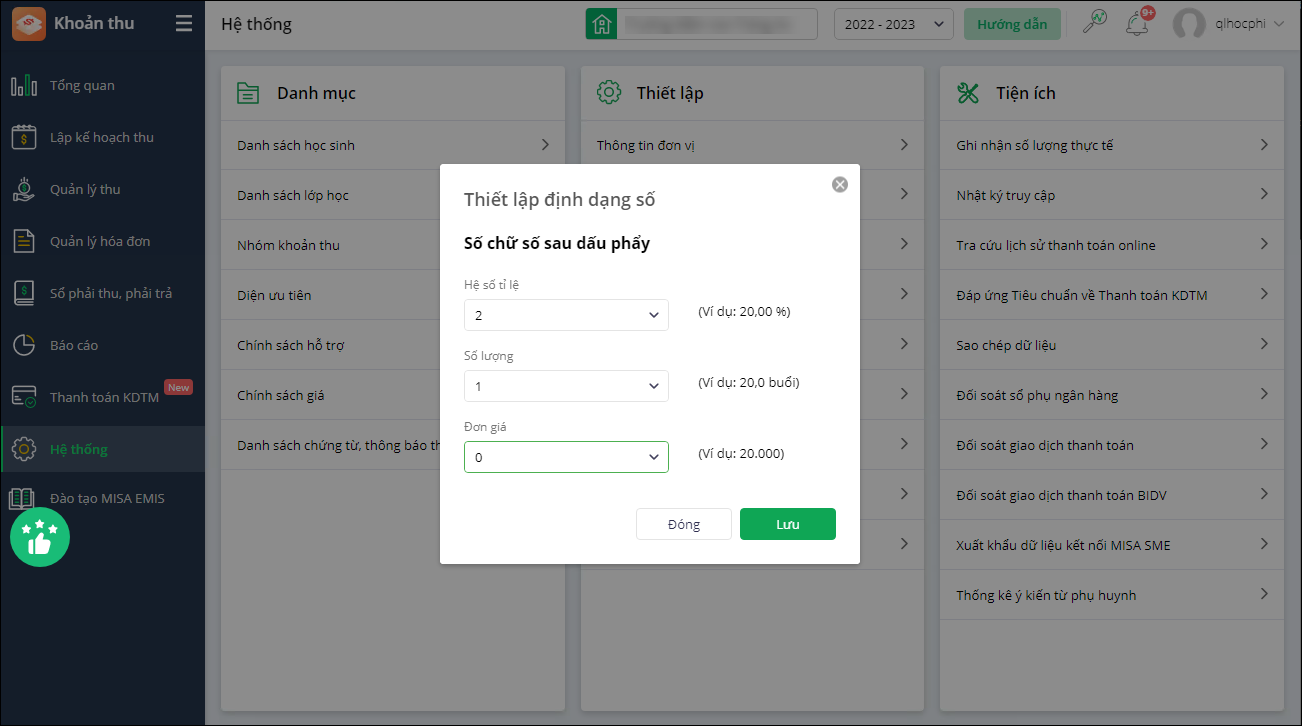
- Tại Đợt thu; Chốt đợt thu; Thông báo, chứng từ thu tiền; Danh sách hoàn trả:
-
- Nếu số lượng và đơn giá lẻ phần thập phân thì Số tiền vẫn là số nguyên, tự động làm tròn theo quy tắc:
- Số thập phân sau dẩu phẩu >= 5: làm tròn lên.
- Số thập phân sau dẩu phẩu < 5: làm tròn xuống.
- Lấy số tiền trên màn Đợt thu làm gốc để tính toán trên các tính năng và báo cáo khác.
- Nếu số lượng và đơn giá lẻ phần thập phân thì Số tiền vẫn là số nguyên, tự động làm tròn theo quy tắc:
-
- Quy tắc làm tròn tổng: Làm tròn Số tiền sau đó mới tiến hành Tổng cộng.
4. Kế toán mong muốn in sổ nhật ký thu bàn giao đẹp về hình thức (kích thước cột, cỡ chữ) để khi in ra có thể dễ theo dõi và đẹp mắt
Trước đây:
- Tại đơn vị in Sổ Nhật ký thu bàn giao để đối chiếu số tiền đã thu và làm hồ sơ báo cáo. Đơn vị có khoảng 8 khoản thu, in sổ tổng hợp theo từng ngày thu, trên mẫu A4 ngang.
- Tại Báo cáo\Danh sách báo cáo\Nhật ký thu bàn giao, phần mềm cho phép in sổ Nhật ký thu bàn giao theo từng ngày thu. Tuy nhiên các thông tin sổ có kích thước cố định sẵn, không thể chỉnh sửa, nếu kí tự dài sẽ tự động xuống dòng.
- Kế toán mất thời gian xuất báo cáo ra Word để chỉnh sửa thu nhỏ lại cột không có thông tin, kéo rộng cột số tiền bị xuống dòng hoặc thu nhỏ cỡ chứ, gây mất thời gian.
Từ phiên bản R157:
- Kế toán mong muốn in sổ nhật ký thu bàn giao đẹp về hình thức (kích thước cột, cỡ chữ) để khi in ra có thể dễ theo dõi và đẹp mắt.
- Đối với báo cáo Nhật ký thu bàn giao, chỉnh sửa kích thước mẫu:
- Điều chỉnh cỡ chữ từ 9 xuống 8.
- Chỉnh sửa font chữ Microsoft Sans Serif.
5. MISA EMIS mong muốn thông báo cho các đối tác về sự thay đổi cách thức thiết lập hình thức thanh toán không dùng tiền mặt sau khi điều chỉnh mô hình kết nối
Trước đây:
- JETPAY đã gửi công văn cho tất cả 5 ngân hàng: BIDV; Agribank; VCB; MBBank; Vietinbank về việc MISA ngừng triển khai trường theo mô hình kết nối trực tiếp giữa MISA và ngân hàng từ 01/04/2023.
- Hiện tại hệ thống EMIS Merchant vẫn cho phép 5 ngân hàng lập yêu cầu thiết lập thanh toán không dùng tiền mặt để kết nối trực tiếp, dễ phát sinh ngân hàng khai báo trên hệ thống.
Từ phiên bản R157:
- MISA EMIS mong muốn thông báo cho các đối tác về sự thay đổi cách thức thiết lập hình thức thanh toán không dùng tiền mặt sau khi điều chỉnh mô hình kết nối.
- Tại EMIS Merchant, khóa tất cả tài khoản của 5 ngân hàng. Tại màn hình đăng nhập, nếu khach hàng đăng nhập sẽ hiển thị thông báo.




 024 3795 9595
024 3795 9595 https://www.misa.vn/
https://www.misa.vn/




